Photoshop中性灰磨皮實戰教程。教程總體過程基本相似,只是實際處理的時候會有一些細小的差別。如處理之前可對人物進行一些液化及美化處理,同時在創建參照層的時候根據自己的要求制作對比圖。我們先來看看前后期的對比圖吧!精修的話,可是要很多耐性的。這張圖片花時就是4小時。
原圖

圖00
最終效果圖

圖01
1、首先觀察照片,照片上有很多的色塊、斑點等。用修補工具去掉明顯的印痕,我們管這一步叫“除痕”。

圖02
2、為了更好的看到照片的細節,我們要把照片變為黑白的。新建一個圖層填充為黑色,圖層模式改為顏色,在選擇圖像調整曲線,拉出高反差,這樣能更好的看到我們要修的細節。

圖03
3、在用畫筆的時候,對黑色的色塊用白色畫筆來涂抹,使他與周邊色彩一致,對白色的色塊與其相反。此步驟為要點,需要多加練習。
新建一個圖層填充為灰色放在背景圖層的下面,圖層模式為柔光,選擇畫筆工具,前景和背景設為黑白模式,透明度哈,然后參考我這張中性灰的圖片來修片吧,這可需要點功夫。
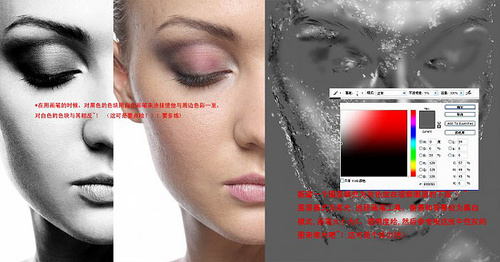
圖04
4、通過幾個小時的奮斗涂抹后我們得到一張這樣的效果圖。選個紅色畫筆對妝面加強,透明度為15,色彩模式為顏色,圖片參看前面。

圖05
5、最后進行色彩調整,運用了色階,照片濾鏡,色相飽和度,具體參數請看圖。
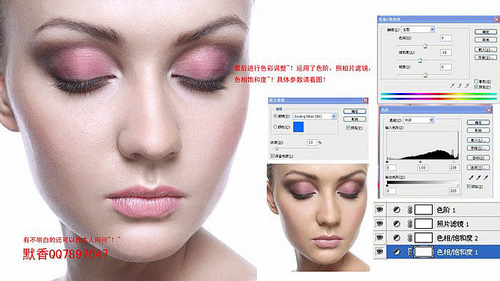
圖06
最終效果圖

圖07
推薦設計

優秀海報設計精選集(8)海報設計2022-09-23

充滿自然光線!32平米精致裝修設計2022-08-14

親愛的圖書館 | VERSE雜誌版版式設計2022-07-11

生活,就該這麼愛!2022天海報設計2022-06-02
最新文章

5個保姆級PS摳圖教程,解photoshop教程2023-02-24

合同和試卷模糊,PS如何讓photoshop教程2023-02-14

PS極坐標的妙用photoshop教程2022-06-21

PS給數碼照片提取線稿photoshop教程2022-02-13








